Vegas Pro16日本語版が発売されています。
新商品を購入するときには、
発売直後のキャンペーンが一番お得というのは、
拙ブログを精読して下さっている貴方なら
ご存じかと思います。
この新発売直後の一番得なキャンペーンが
9月30日(日)で終了するので、
Vegas Pro16の購入を迷っている方に向けて、
お伝えしたいことがあり、
記事を起しました。
今回のVegas Pro16は
今までのVegas Pro15までのものとは
大きく変わっています。
しかしながら、
基本的な操作は変わっていないので
安心して下さいませ。
今回の変化は
大きな変化と小さな変化の2つに大別できます。
大きな変化とは、
モーショントラッキングとか、
HDR対応等のこんな機能があったら良いなという、
大技が出来るようになったという変化であり、
小さな変化とは、
Vegasのただでさえ解りやすい編集操作が
よりブラッシュアップされた部分なのです。
お伝えしたい部分は、
この小さな変化の部分です。
昨日の夕方ですが、
新橋にあるソースネクスト社様の会議室にて、
この小さな変化についての動画を撮影してきました。
すぐに貴方の編集操作に関係する部分を
4箇所取り上げて話しています。 たった8分の動画ですので、
ご興味のある方は御覧いただけましたら幸いです。
ちなみに、
再生時には音量にお気を付け下さい。
今回お話ししている4箇所とは、
お聞きになってしまえば、
たいていの方は『な~んだそんなことか!』という
ご感想かと思います。
しかしながら、
Vegasのさまざまな機能を使いこなし、
短時間でハイクオリティな作品を
貴方にとっては、
『お~、そう来たか!』と、
嬉し涙を流されるのではと思っています。
今回の小さな部分のブラッシュアップに
ビビビ~ンと感じる方ほど、
相当に『Vegas使いの方』であると思いますし、
山梨のイイダは尊敬いたします。
今までのバージョンアップでは、
強くバージョンアップをお勧めしていませんでしたが、
今回のVegas Pro16は強くお勧めします。
とくにご高齢の方や、
PC操作はよく解らないけれど、
それでも動画編集をしたいので・・・という理由で、
Vegasをお使いになっているという方に最適です。
動画でお話ししている4つの部分については、
改めて拙ブログにてご紹介を考えています。
飯田拝
追伸1:
ソニーストア様で行っている
イイダのワークショプ日程が決まりましたので、
事前にお伝えしておきます。
なお、
このワークショップは参加無料です。
また12月のワークショップをもちまして、
ソニーストア名古屋・大阪様での
『イイダのワークショップ』は終了となります。
来年1月以降のワークショップは未定ですが、
開催する場合には東京近郊で、
有料ワークショップになるかと思います。
【10月ワークショップ】
10月27日(土):ソニーストア名古屋様
第1部:13:30~14:30
第2部:15:30~16:30
10月28日(日):ソニーストア大阪様
第1部:11:10~12:10
第2部:12:30~13:30
内容はソニーストア名古屋様・大阪様共に
同じ内容です。
第1部:Vegas Proを使った動画編集入門
第2部:Vegas Proによる動画編集応用編
マルチ編集機能の使い方とそマルチ編集後の修正方法について
ソニーストア名古屋様のHPにはまだ告知されていませんが、
ソニーストア大阪様のHPにはイベントの告知と
事前のお申し込みページが開設されています。
ソニーストア大阪様・イベント告知ページ
https://www.sony.jp/store/retail/osaka/index.html
10月28日(日)のワークショップお申し込みページ
1部:https://bit.ly/2BlMvBx
2部:https://bit.ly/2N7Pza1
【11月ワークショップ】
11月24日(土):ソニーストア名古屋様
第1部:13:30~14:30
第2部:15:30~16:30
11月25日(日):ソニーストア大阪様
第1部:11:10~12:10
第2部:12:30~13:30
【12月ワークショップ】
12月22日(土):ソニーストア名古屋様
第1部:13:30~14:30
第2部:15:30~16:30
12月23日(日):ソニーストア大阪様
第1部:11:10~12:10
第2部:12:30~13:30
名古屋・大阪共に同一内容となり、
1部はVegas Proによる動画編集入門編、
2部はVegas Proによる動画編集応用編です。
11月と12月の動画編集応用編の内容ですが、
下記の幾つかのテーマを考えています。
1,『音の収録』と『音の編集方法』について
2,s-Log撮影の方法とs-Log編集の手順について
3,色の調整方法(カラーコレクション)について
4,Vegas Pro16に搭載されたモーショントラッキングについて
5,ディスク作成しないのにオーサリングソフトを使う理由とは
6,今後に考えついたテーマなどetc
応用編の内容は、
拙ブログのワークショップ開催案内にて
お知らせいたします。
追伸2:
Vegas PRo16には
その販売形態が3パターン存在します。
Vegas Pro16 Edit
Vegas Pro16
Vegas Pro16 Suite
これから初めて動画編集を始める、
つまりDVD Architectをお持ちでない方は、
Vegas Pro16若しくは、
Vegas Pro16 Suiteをお選びください。
この2つにはオーサリングソフトである、
DVD Architectが含まれているからです。
ディスク作成をしなくても、
オーサリングソフトはお手元にあった方が
画期的に便利だからです。
また、
Vegas PRo14以下をお持ちの方は、
Vegas Pro16 Suiteをお勧めします。
なぜならば、
New BlueFx社の色調整プラグインである、
NewBlue Essentials 5 Ultimate($299.00相当)が
おまけで付いてくるからです。
今の時点では色の補正をしていなくても、
編集の腕が上がれば必要となるし、
自ずと欲しくなってしまうからです。
すでにVegas Pro15 Suiteをお持ちの方は、
新たにVegas Pro16 Suiteをお求めになっても
おまけが(Pro15 Suiteと)重複してくるので、
Vegas Pro16 Editをお勧めします。
VEGAS Proのソースネクスト公式の講師の「山梨の飯田」こと飯田和佳と申します。
約15年に渡ってソニーブランドの頃からVEGAS Proでの動画編集の講師に携わっております。
お気軽にご相談ください。もちろん内容によっては有料ですが。。。
ご興味ある方はパーソナルレッスンもご好評いただいておりますので
お問い合わせ下さい。

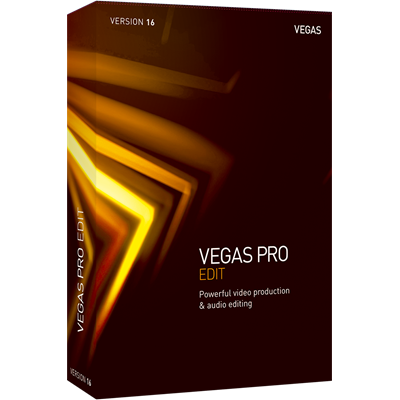



3件のコメント
プチコットです · 2018年9月29日 PM 4:01
飯田先生、こんにちは
いつもお世話になっております。
先生のVGEAS Pro16をお勧めしている動画、
拝見しました。そして買いました。
VGEAS Pro15も買ってからまだ一年足らずですが、
最近、年のせいか「人生楽しんだ者勝ち」って
思うようになって我慢しなくなった(笑)
VGEAS Pro16ダウンロードしました。
インストールも無事に出来ました。
インターフェイスだけは「ライト」に変えました。
後は出来ません(笑)
次回のパーソナルレッスンの時にお願いします。
あるといいな~~
動画のファイルをほんの少しだけ「一コマ二コマ」を
短くしたり伸ばしたりするショートカットキーが
あると良いのになっていつも思うのですがそれは
ないのですね。
VGEAS Pro15についているのに私が分かって
いないだけかな?
山梨の飯田 · 2018年10月4日 PM 6:19
プチコットさん
こんにちは、飯田です。
Vegas Pro16を購入されたのですね。
素晴らしいです!!
今まで数多の人をレッスンしてきましたが、
短期間で驚くほどに上達する人は、
全ての方が素直なお人柄でした。
プチコットさんも、
すぐに上達されることでしょうね!
Vegas Pro16では、
今まで出来なかったことが
出来るようになったという機能がありますので、
次回のレッスン時にプレゼンテーションしますね。
楽しみになさってくださいませ。
人は体験したことや、
イメージできたことまでしか、
理解も認識も出来ません。
ですので、
プチコットさんがVegas Pro16から
新たに装備された機能を
使うか使わないかにかかわらず、
どのようなことが出来るのかを
知っておくことは必要だと思いますので・・・。
ところで、
>動画のファイルをほんの少しだけ
>「一コマ二コマ」を
>短くしたり伸ばしたりする
>ショートカットキーが
これは、
まな板上にある材料を
クリックして選択したときに、
キーボード操作で1フレーム単位で、
「隠していく」若しくは、
「隠した部分を戻していく」操作で宜しいでしょうか?
プチコットさんがおっしゃっているのは、
もしかしたら材料の端に
赤いカッコが表示されてるときの
操作のことではありませんか?
この状態の時には、
キーボードのテンキーから、
『1』若しくは『3』の数字キーを押すと、
1フレームづつトリミングされます。
材料の端に赤いカッコが表示されている状態とは、
Vegas Proでは2種類あります。
エッジトリミングモードと
拡張編集モードのときに該当します。
いずれも、
不要な部分を隠すときに、
マウス操作ではなくて、
キーボード操作だけで
1フレームづつ隠したり戻したり出来る操作方法です。
操作方法は簡単ですので、
手順を記しておきます。
【エッジトリミングモードの場合】
該当の材料をクリックして選択します。
キーボードのテンキーから、
数字の『7』を押します。
すると材料の左端に赤いカッコが付きます。
この状態でキーボードのテンキーから、
数字の『3』を押す「度に、
1フレームずつ隠れていきます。
隠れている部分を元に戻したかったら、
テンキーの『1』を押すと
1フレームづつ戻ります。
操作が終わったら、
エスケープキー『Esc』キーを押すと
いつもの編集状態に戻ります。
エッジトリミングモードに入るには、
キーボードのテンキーから、
数字の『7』若しくは『9』を押す必要がりますね。
これさえも煩わしいのであれば、
拡張編集モードを使います。
【拡張編集モードの場合】
任意の材料の端の部分を『ダブルクリック』します。
すると、
クリックしたところ(材料の端っこ)に
赤色のカッコマークが付きます。
ちなみにこのときには、
トラックがAとBの2つに分かれます。
この赤いカッコマークが付いている状態で、
キーボードのテンキーから、
『1』若しくは『3』の数字キーを押しますと、
1フレームづつトリミングされます。
テンキーの『1』若しくは『3』を押したときの動きは、
エッジトリミングモードの場合と同じです。
拡張編集モードを解除するには、
赤いカッコの上でダブルクリックするか、
エスケープ『Esc』キーを押します。
今お話しした、
エッジトリミングモードも
拡張編集モードも
ポイントはキーボードのテンキーだという事です。
ノートパソコン等の
テンキーの無いキーボードでは出来ませんので
ご注意下さいませ。
それにしてもプチキットさんは、
Vegasの奥深い操作方法をご存じなのですね。
やるな~、
さっすが~、
素晴らしい!!
チャレンジしてみて下さいませ!!
山梨の飯田より
プチコットです · 2018年10月7日 AM 9:48
先生、有難うございます
手順を印刷してやってみたら
「嬉しい」出来ました。
私は先生のおっしゃっているような
「VGEAS の奥深い操作方法をご存じなのですね。」
とかじゃなくて
年をとるとね、細かい動作が大変なのです
カットするときもカットし過ぎたときもほんの少しだけ
戻りたいときに1フレームずつ
出来ないかなと思っただけです(笑)
コメントは受け付けていません。